- WASIMILナレッジベース
- 帳票・経営管理
- 日次運営状況レポートを利用する
日次運営状況レポート
日次運営状況レポートで、ゲストの詳細なデータを確認しましょう
🦅 日次運営状況レポートでは、到着、出発、キャンセルなどの状況を詳細に把握することができます。さらに、ゲストが過去に利用した客室タイプや客室番号も閲覧できるため、客室変更の履歴を簡単に確認することができます。 この記事では、日次運営状況レポートについてご紹介します。
目次
日次運営状況レポートへアクセスする手順
- メインメニューから「レポート」アイコンをクリックします。
- サブメニューから「日次運営状況レポート」をクリックします。
- サブメニューから「到着」「チェックイン日」「無断キャンセル」「キャンセル」「滞在中」「ステイオーバー」のいずれかをクリックします。

日次運営状況レポートではどのような情報を確認できますか?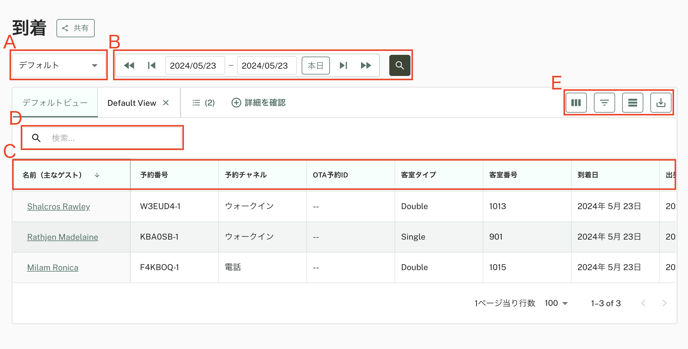
(A) 表示の種類
このフィールドをクリックすると、「デフォルト」と「転記日」の表示を切り替えることができます。
(B) 日付の選択
- 日付選択フィールドをクリックして、特定の日付または日付範囲を選択します。

- 「虫眼鏡」ボタンをクリックするとデータが表示されます。
.png?width=478&height=84&name=%E3%82%B9%E3%82%AF%E3%83%AA%E3%83%BC%E3%83%B3%E3%82%B7%E3%83%A7%E3%83%83%E3%83%88%202024-05-23%209.32.05%20(1).png)
(C) 項目の説明
(D) 検索
虫眼鏡アイコンの横にある「検索」バーにキーワードを入力すると、関連する内容が表示されます。
💡ゲストの苗字、名前、予約番号などで検索できます。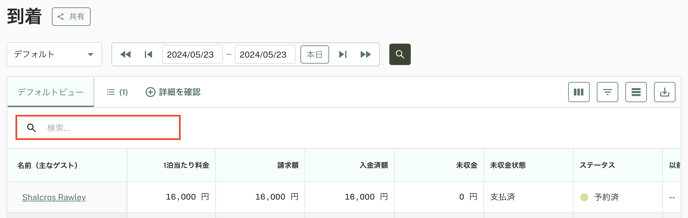
(E) 操作アイコン
アイコンを選択して4つの操作を実行することができます。

エクスポート機能の詳細
- サブメニューから操作したい項目(「到着」「チェックイン日」「無断キャンセル」「キャンセル」「滞在中」「ステイオーバー」)をクリックします。

- 日付選択フィールドをクリックして、特定の日付または日付範囲を選択します。

- 「虫眼鏡」ボタンをクリックするとデータが表示されます。
.png?width=439&height=77&name=%E3%82%B9%E3%82%AF%E3%83%AA%E3%83%BC%E3%83%B3%E3%82%B7%E3%83%A7%E3%83%83%E3%83%88%202024-05-23%209.32.05%20(1).png)
- 「エクスポート」アイコンをクリックすると CSV形式でダウンロード、Excel形式でダウンロード、印刷 のいずれかを選択して実行できます。


